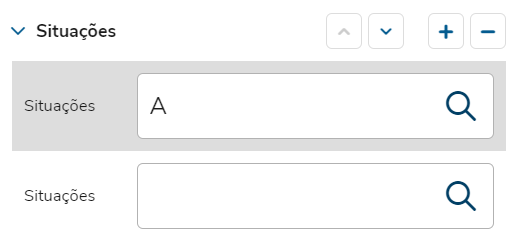01. DADOS GERAIS
| Produto: |
TOTVS RH
|
|---|---|
| Linha de Produto: | Linha Protheus |
| Segmento: | RH |
| Módulo: | PONTO ELETRÔNICO (SIGAPON) |
| Função: | REFEIÇÕES (PONR070) |
| Ticket: | N/A |
| Story: | DRHJORNPRT-7047 |
02. SITUAÇÃO/REQUISITO
Criação de um Relatório e Visão de Dados para o Relatório de Refeições no Smart View.
03. SOLUÇÃO
O Relatório de Refeições (PONR070), ainda disponível no menu Relatórios → Diversos → Refeições foi desenvolvido utilizando a nova ferramenta do Smart View.
Antiga visão do relatório:
Nova visão do relatório:
O novo relatório/visão será adicionado ao menu na release 12.1.2410. Então, para usar ele na release 12.1.2310, é necessário adicionar a função PONRSV070 no menu:
Ao acessar a rotina adicionada ao menu, será exibida esta tela com as opções relatório e visão de dados:
Ao escolher o relatório, será exiba a tela abaixo. Selecione a opção "Em tela" e clique em "Imprimir".
E então será exibido o relatório, onde deve-se preencher os parâmetros, conforme necessário, e clicar em "Enviar".
Relatório gerado.
Ao escolher a visão de dados, será exibida a visão. Então deve-se preencher os parâmetro, conforme necessário, e clicar em "Enviar".
Visão de Dados gerada.
04. DEMAIS INFORMAÇÕES
Parâmetros do relatório/visão de dados:
Nome | Preenchimento | Conteúdo Padrão |
Data De | Obrigatório | Data de hoje |
Data Até | Obrigatório | Date de hoje |
Filial De | Opcional | “” |
Filial Até | Opcional | “ZZZZZZ” |
C.C. De | Opcional | “” |
C.C. Até | Opcional | “ZZZZZZZZZ” |
Turno De | Opcional | “” |
Turno Até | Opcional | “ZZZ” |
Matrícula De | Opcional | “” |
Matrícula Até | Opcional | “ZZZZZZ” |
Nome De | Opcional | “” |
Nome Até | Opcional | “ZZZZZZZZZZZ” |
Situações | Opcional | Todas situações |
Categorias | Opcional | Todas categorias |
Hr. Refeit. De | Opcional | 00.00 |
Hr. Refeit. Até | Opcional | 23.59 |
Tp. Relatório | Opcional | Analítico |
Dia a dia | Opcional | Sim |
Quebra por | Opcional | Filial |
Para usar o LookUp basta clicar na lupa do parâmetro, inserir pelo menos 3 caracteres na busca, pesquisar e então escolher um item.
Para usar parâmetros mutivalorados, para cada valor que será adicionado, deve-se clicar na opção "+" e então preencher o valor.
05. ASSUNTOS RELACIONADOS